Formátovanie USB flash disku v Linuxe
Väčšina používateľov aktívne používa vymeniteľné disky, takže je logické, že je niekedy potrebné ich formátovať. Takáto úloha je považovaná za celkom jednoduchú a môže byť vykonaná rôznymi metódami, avšak neskúsení používatelia operačných systémov založených na jadre Linuxu majú niekedy problémy. Dnes by sme chceli ukázať, ako sa postup formátovania flash disku vykonáva pomocou rôznych metód. Nižšie uvedené pokyny sú univerzálne a vhodné pre každú distribúciu.
Formátovanie USB flash disku v Linuxe
Existuje veľké množstvo ďalších programov a pomôcok na správu diskov, ale nemá zmysel ich triediť, pretože niektoré z nich sa stali dlhodobo obľúbenými, ďaleko prekonávajúcimi konkurentov. Zostaňme teda na dvoch jednoduchých metódach a na úvod by sme mali spomenúť štandardný nástroj. Zriedka sa používa, pretože je menej funkčná ako iné metódy, ale táto možnosť môže byť užitočná pre určitú kategóriu používateľov.
- Spustite konzolu a zadajte
sudo fdisk -l. Tento príkaz pomôže určiť názov jednotky flash na formátovanie. - Akciu potvrďte zadaním hesla superuživatela.
- Pozrite sa na zoznam diskov. Vyhľadajte požadovanú položku podľa veľkosti.
- Pripojený flash disk nie je možné naformátovať, najprv ho odpojiť príkazom
sudo umount /dev/sdb1, kde / dev / sdb1 je názov flash disku. - Zostáva len vykonať čistenie zadaním
sudo mkfs -t vfat -L FLASH /dev/sdb1, kde vfat je názov požadovaného súborového systému.
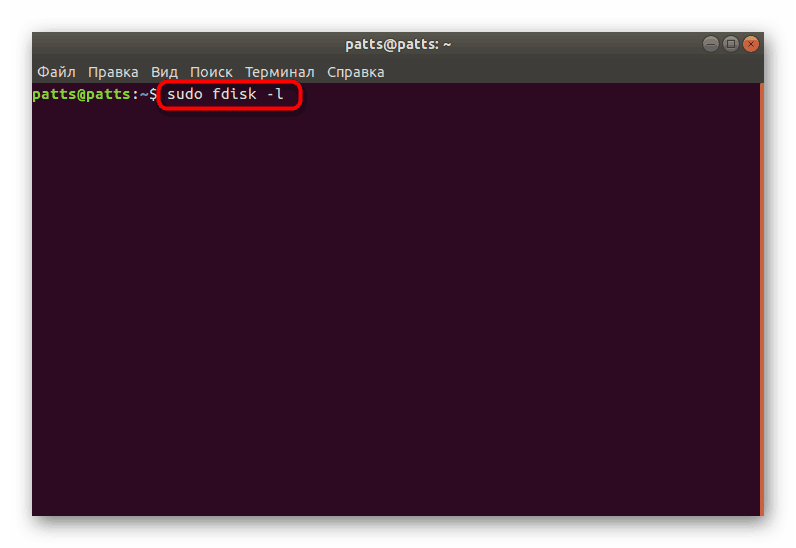

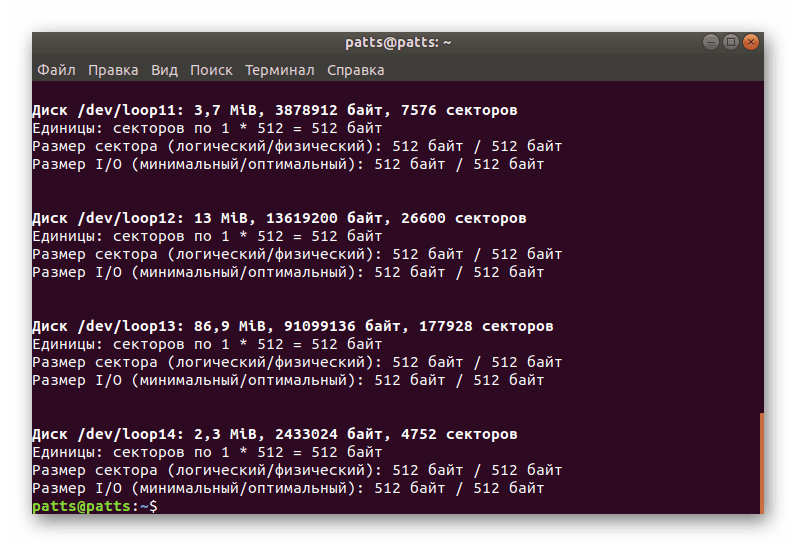
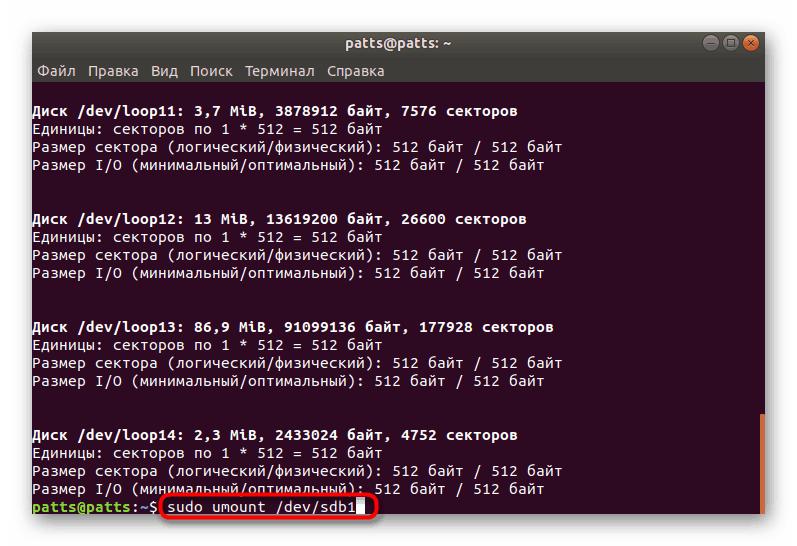
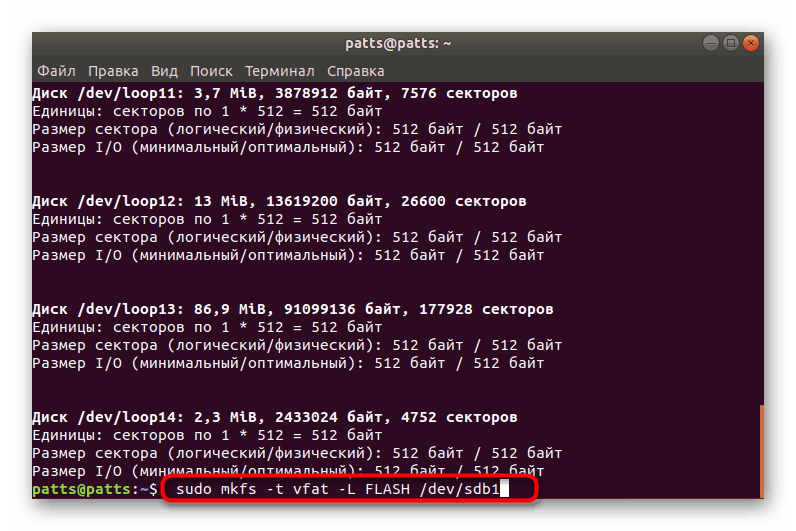
Ako môžete vidieť, nástroj mksf je vhodný na formátovanie, ale vykonanie tejto úlohy nie je veľmi pohodlné. Ak vám táto metóda nevyhovuje alebo sa vám zdá ťažká, odporúčame vám, aby ste sa obrátili na nasledujúce pokyny.
Metóda 1: Gparted
Ďalší softvér nazývaný Gparted je považovaný za jeden z najlepších pre prácu s oddielmi pevných diskov alebo diskov flash. Tento nástroj je dostupný vo všetkých distribúciách, ale najprv ho musíte nainštalovať.
- Spustite „Terminal“ , napríklad prostredníctvom ponuky alebo podržaním klávesovej skratky Ctrl + Alt + T.
- Na Ubuntu alebo Debiane napíšte
sudo apt install gparteda na distribúciách založených na Red Hat zadajtesudo yum install gparted. Toto sú príkazy na pridanie programu do systému. - Inštalácia sa spustí až po overení užívateľa. Pri zadávaní hesla sa znaky v reťazci nezobrazujú.
- Potvrďte pridanie nových balíkov pomocou D.
- Spustite nástroj cez menu alebo
gparted-pkexec. - V grafickom rozhraní nástroja, pre spustenie, prepínanie medzi pohonmi. V rozbaľovacej ponuke vyberte príslušnú možnosť.
- Ostatné akcie s flash diskom budú dostupné až po jeho odpojení. Preto kliknite na ňu RMB a vyberte "Odpojiť" .
- Zostáva len kliknúť na položku "Formátovať do" a vybrať príslušný systém súborov.
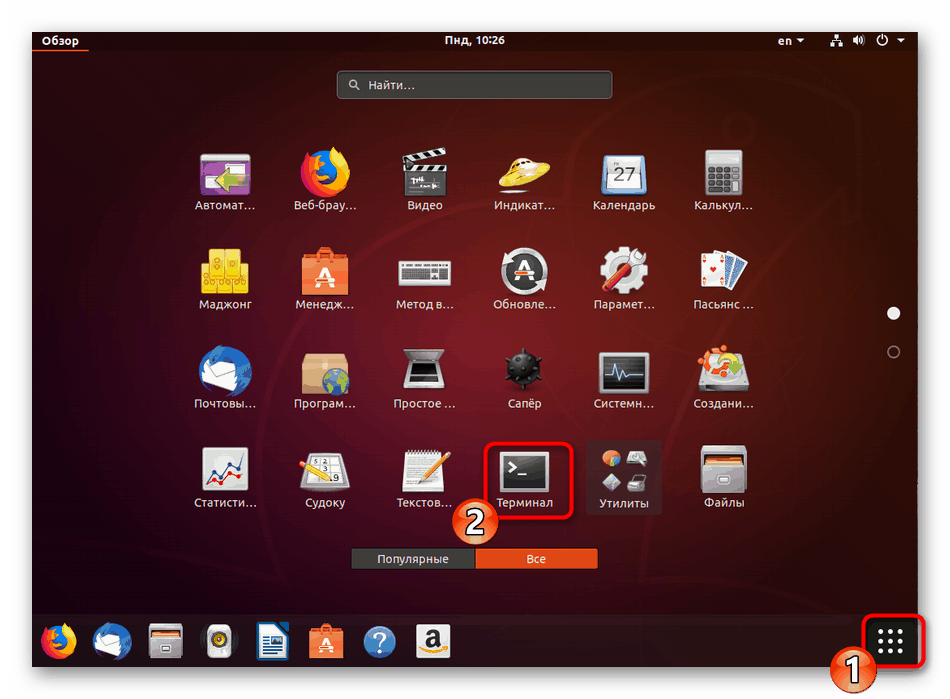
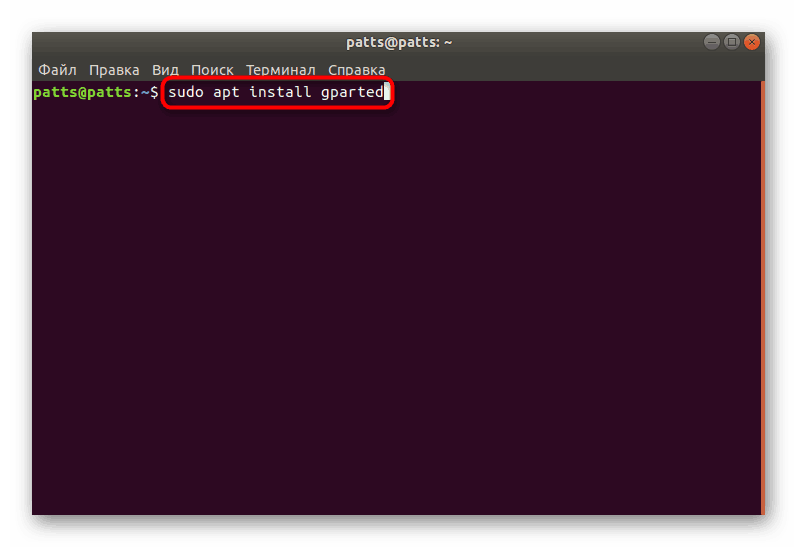
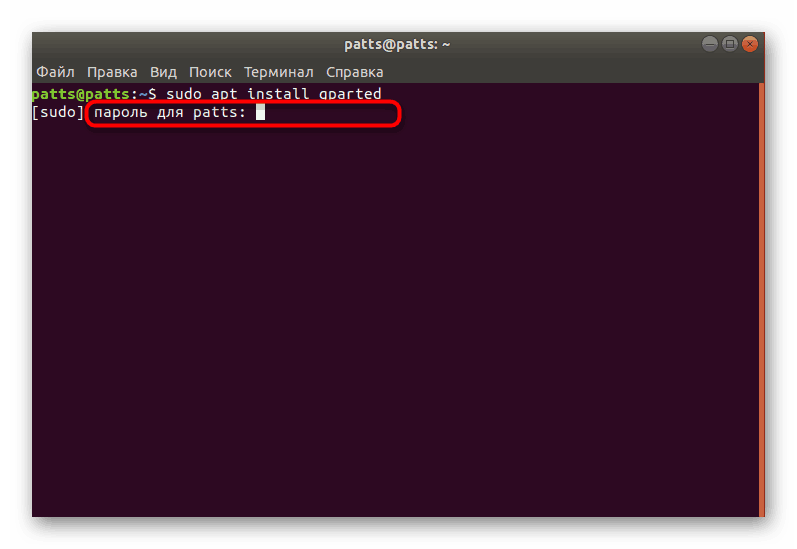
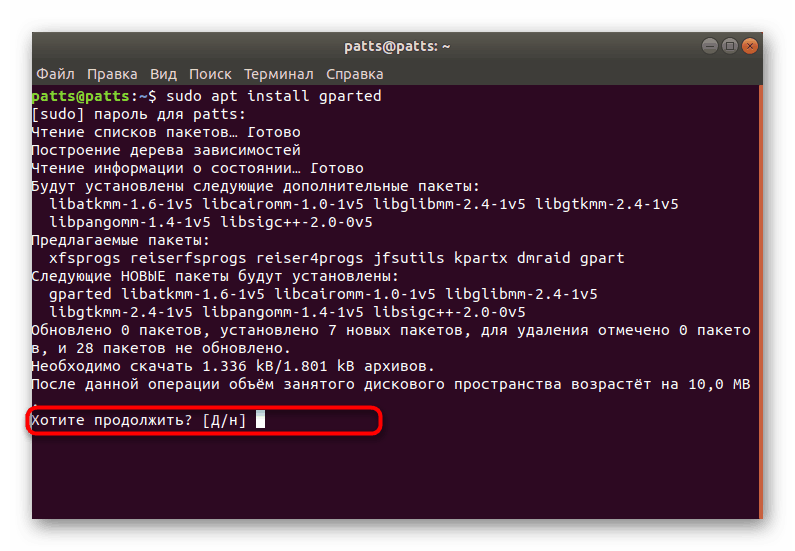
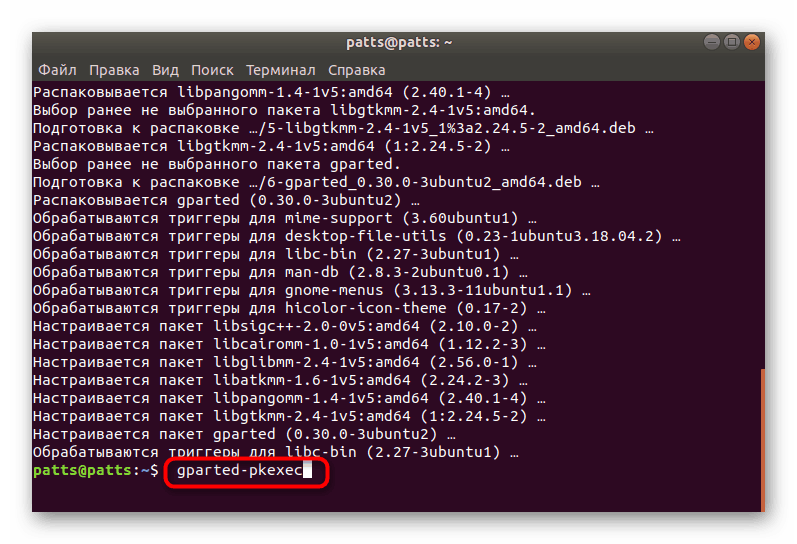
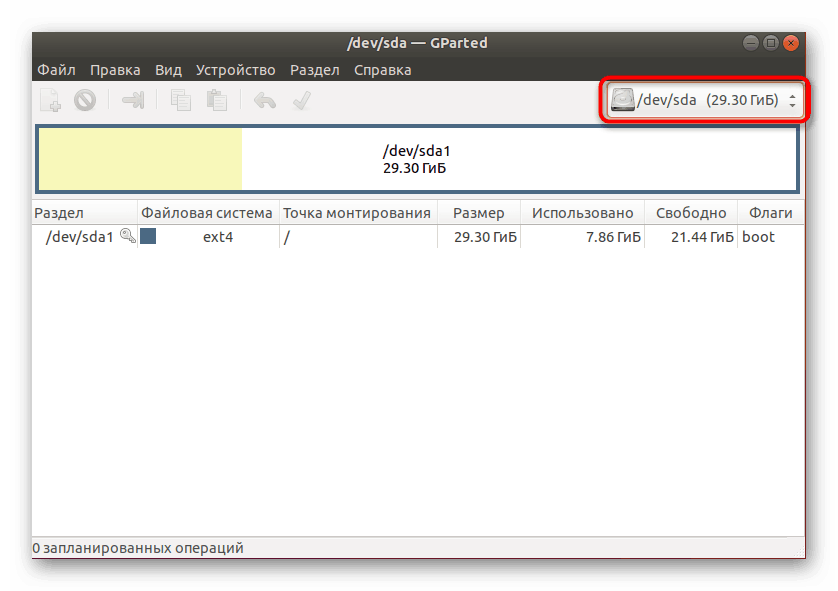
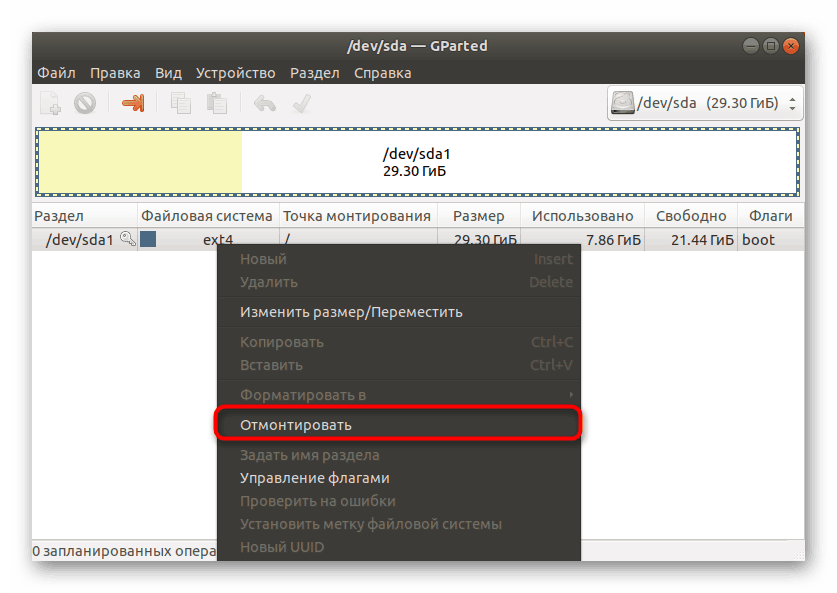

Po dokončení formátovania flash disku bude nielen úplne zadarmo, ale aj získa vopred určený formát súborového systému, ktorý bude užitočný pre ďalšiu prácu s ním. Jedinou nevýhodou tejto možnosti je, že Gparted nie je súčasťou štandardnej sady softvéru a na jej inštaláciu budete potrebovať aktívne internetové pripojenie.
Metóda 2: Správa diskov (len Gnome)
Jeden z najpopulárnejších grafických škrupín je považovaný za Gnome. Obsahuje širokú škálu nástrojov, ktoré vám umožňujú ovládať systém. K dispozícii a nástroj pre interakciu s pripojenými diskami. Bohužiaľ, táto metóda je vhodná len pre tých, ktorí majú nainštalovaný Gnome, títo používatelia by mali vykonávať nasledujúce akcie:
- Otvorte ponuku a pomocou vyhľadávania vyhľadajte nástroj Disk alebo Disk Utility . Spustite program dvojitým kliknutím na jeho ikonu.
- V menu vľavo vyberte požadované zariadenie a kliknite na tlačidlo vo forme ozubených kolies.
- Kliknite na sekciu Formát .
- Zostáva len vybrať súborový systém, nastaviť ďalšie parametre a spustiť proces čistenia.
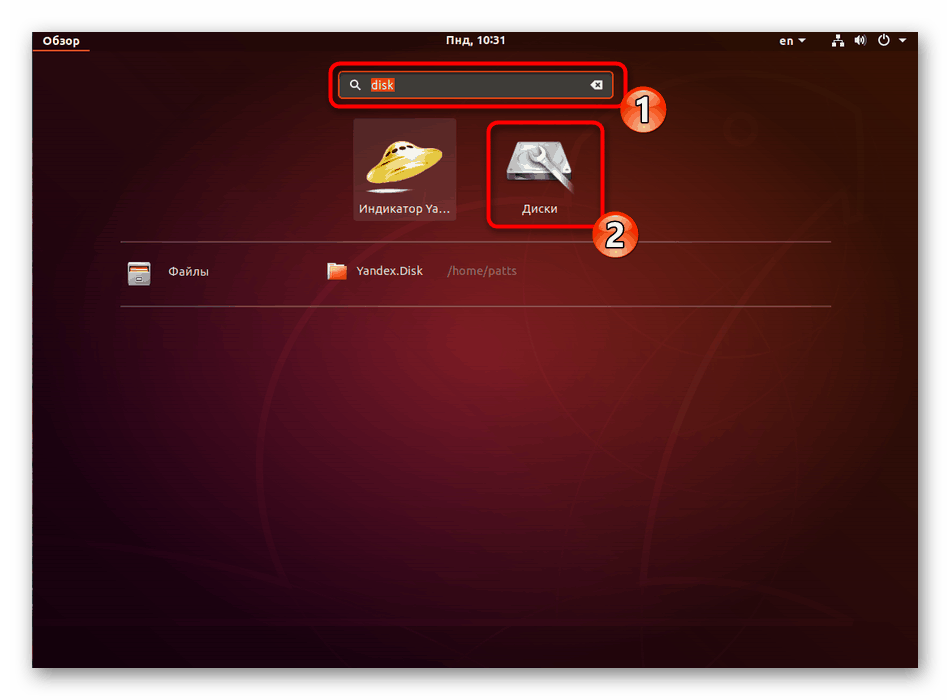
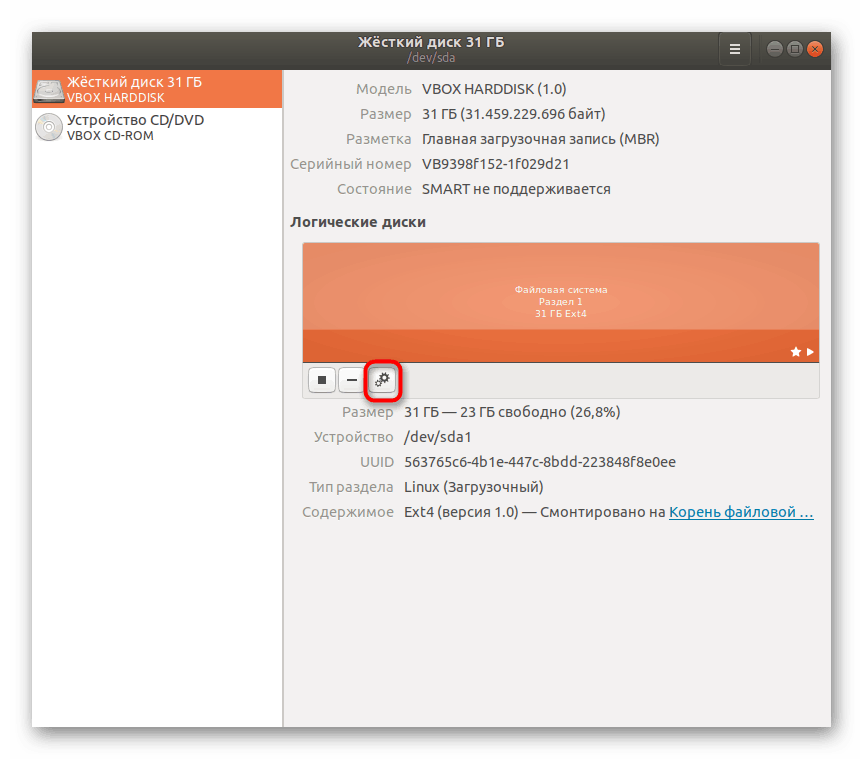
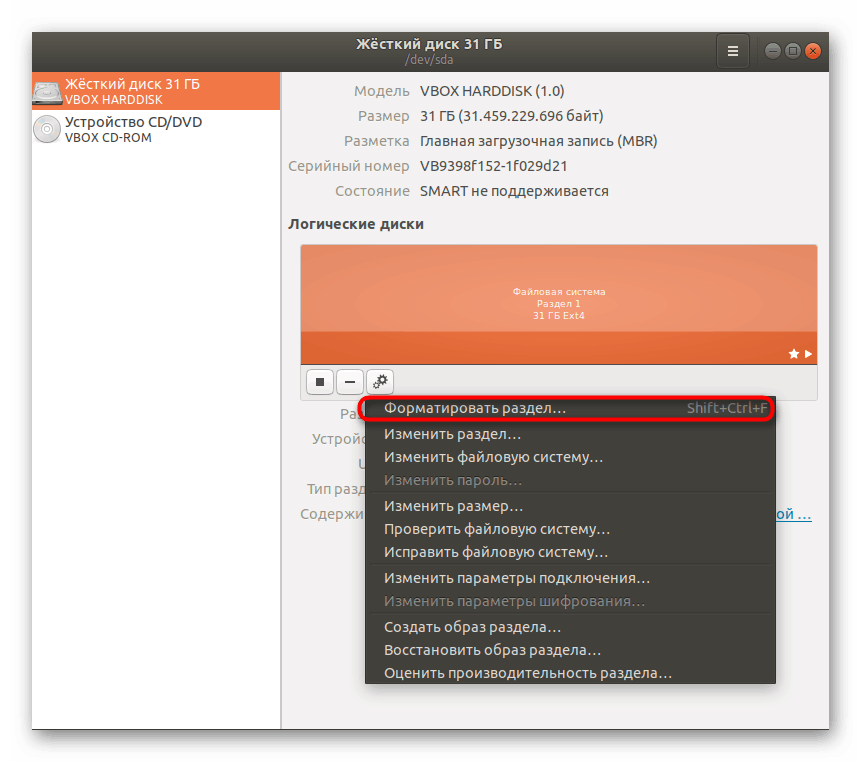
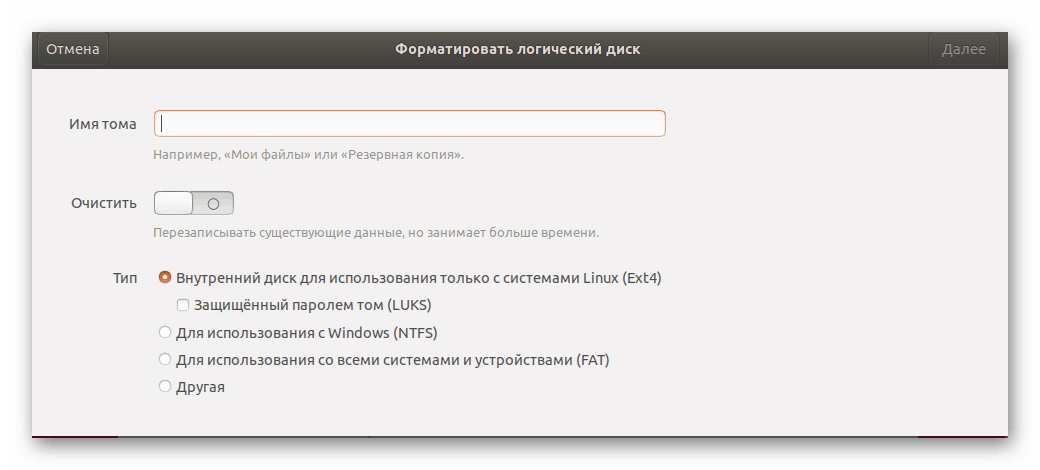
Ako vidíte, všetky vyššie uvedené metódy sú odlišné av niektorých situáciách budú najužitočnejšie. Pred formátovaním dôrazne odporúčame, aby ste skontrolovali obsah disku Flash, aby ste omylom neodstránili potrebné informácie.